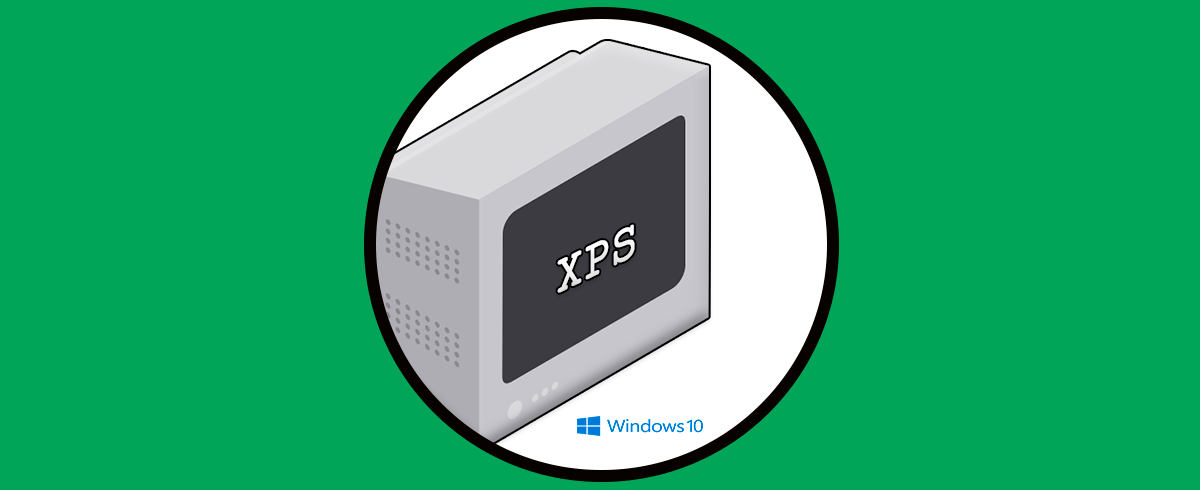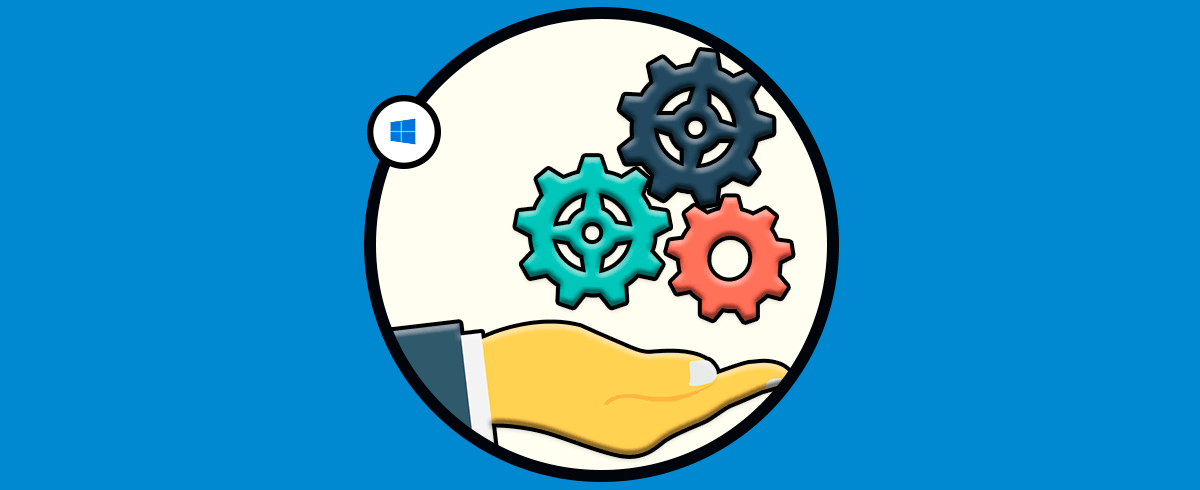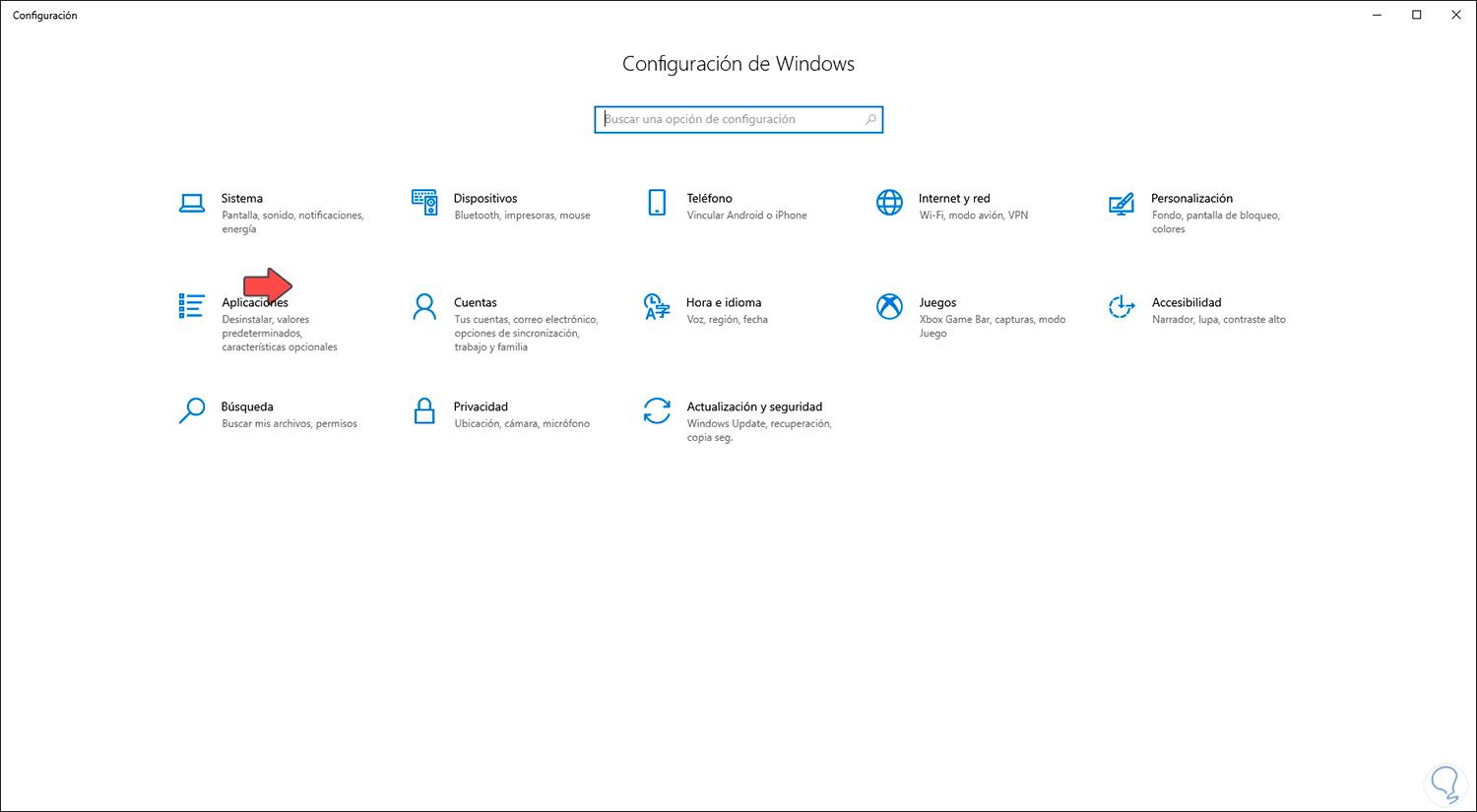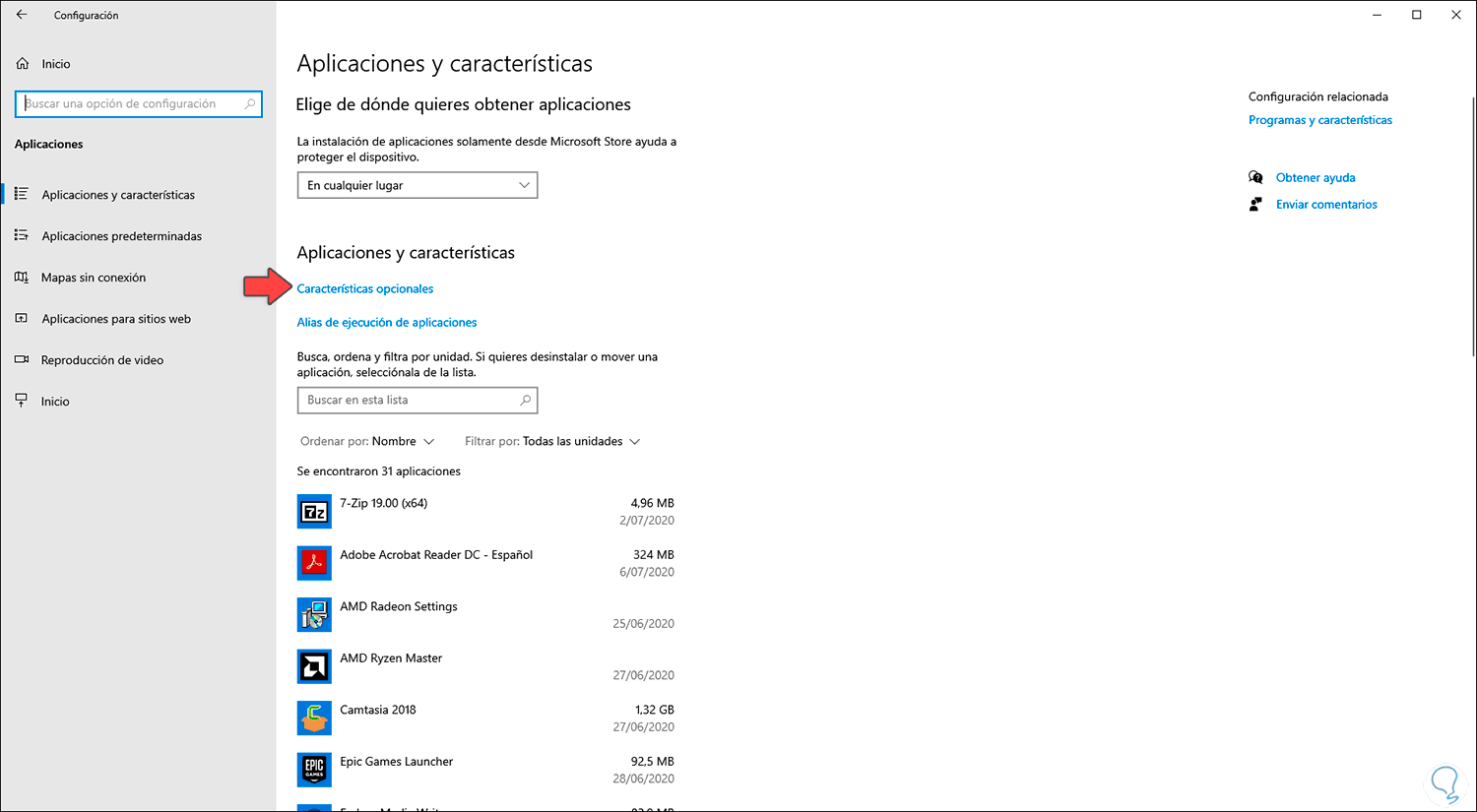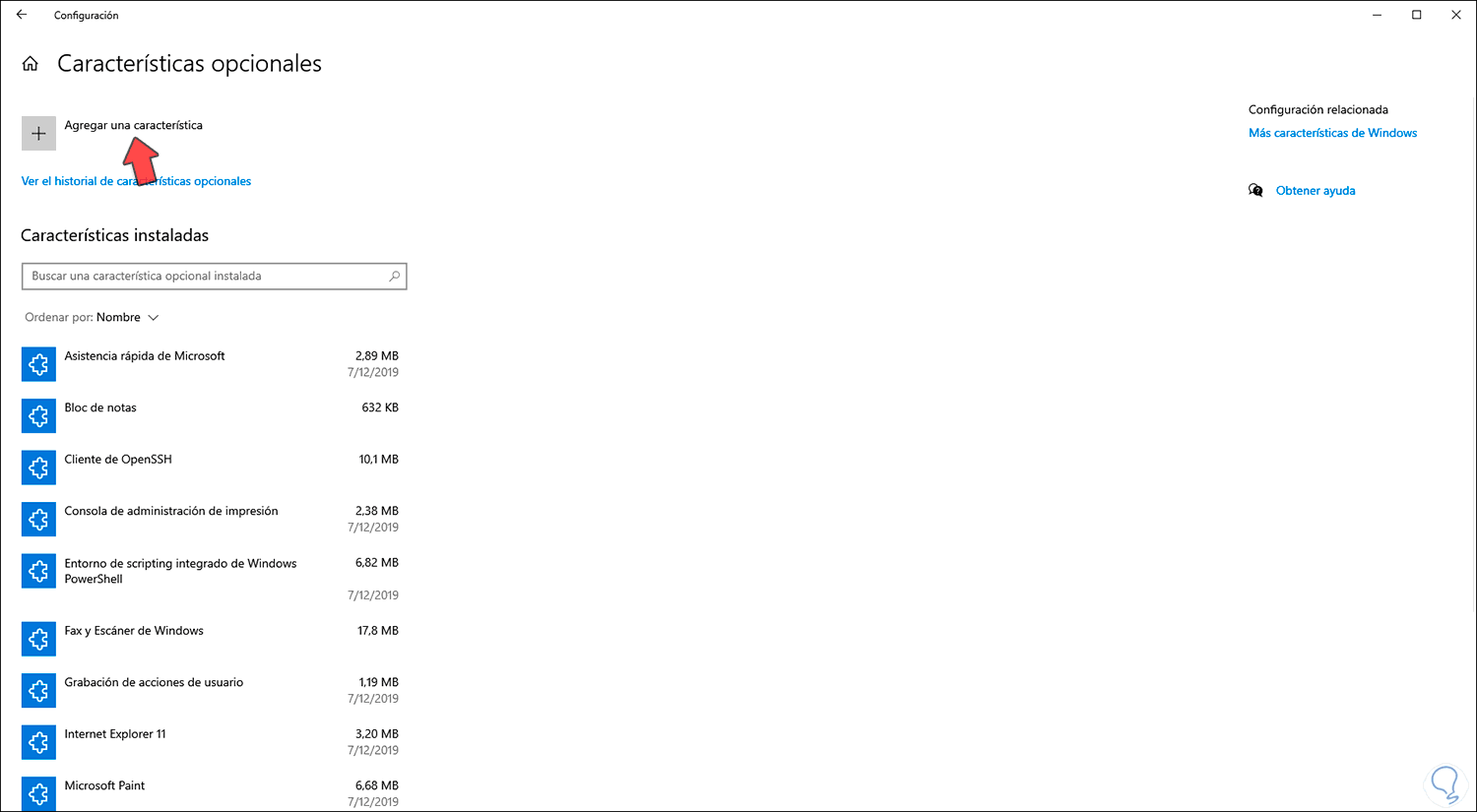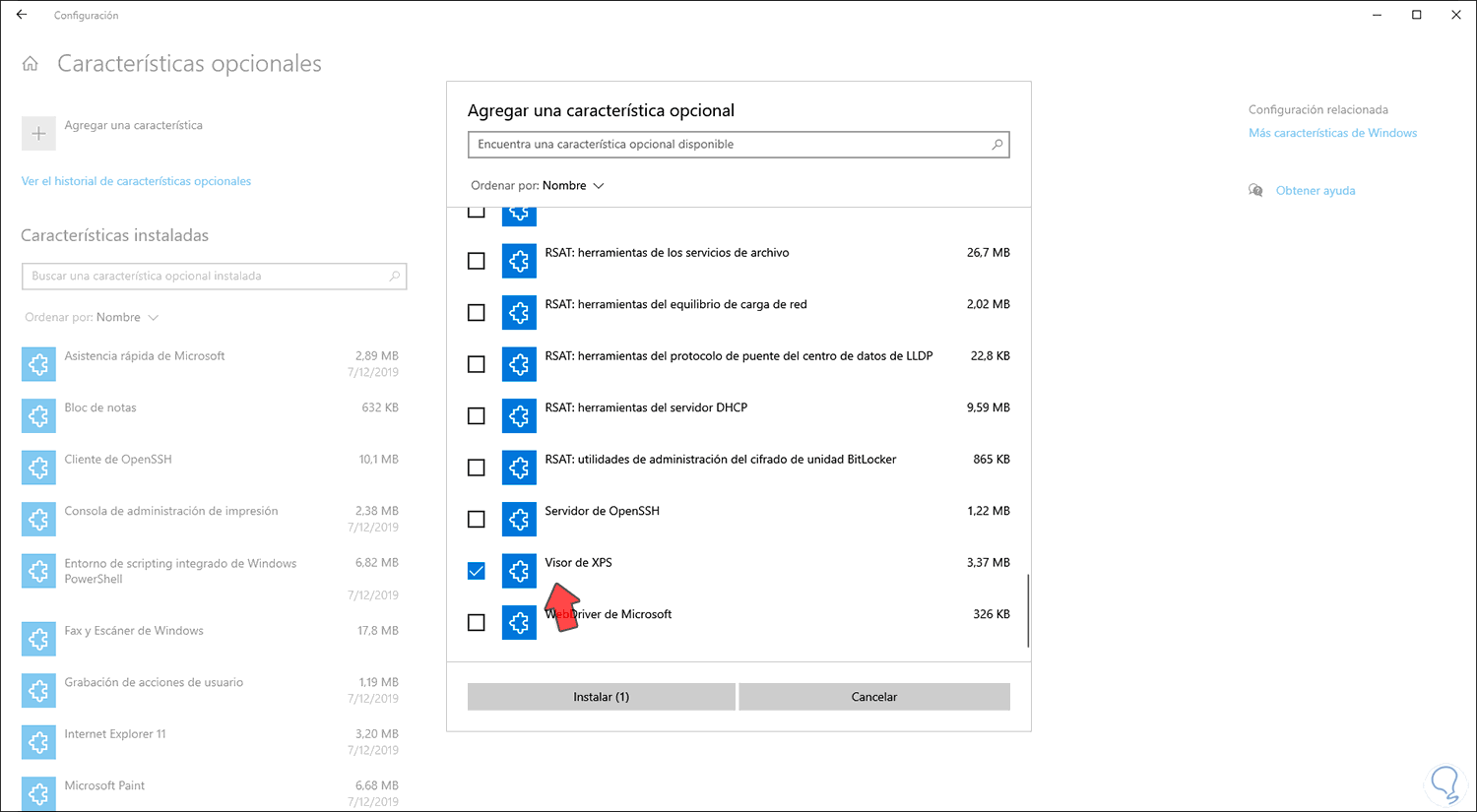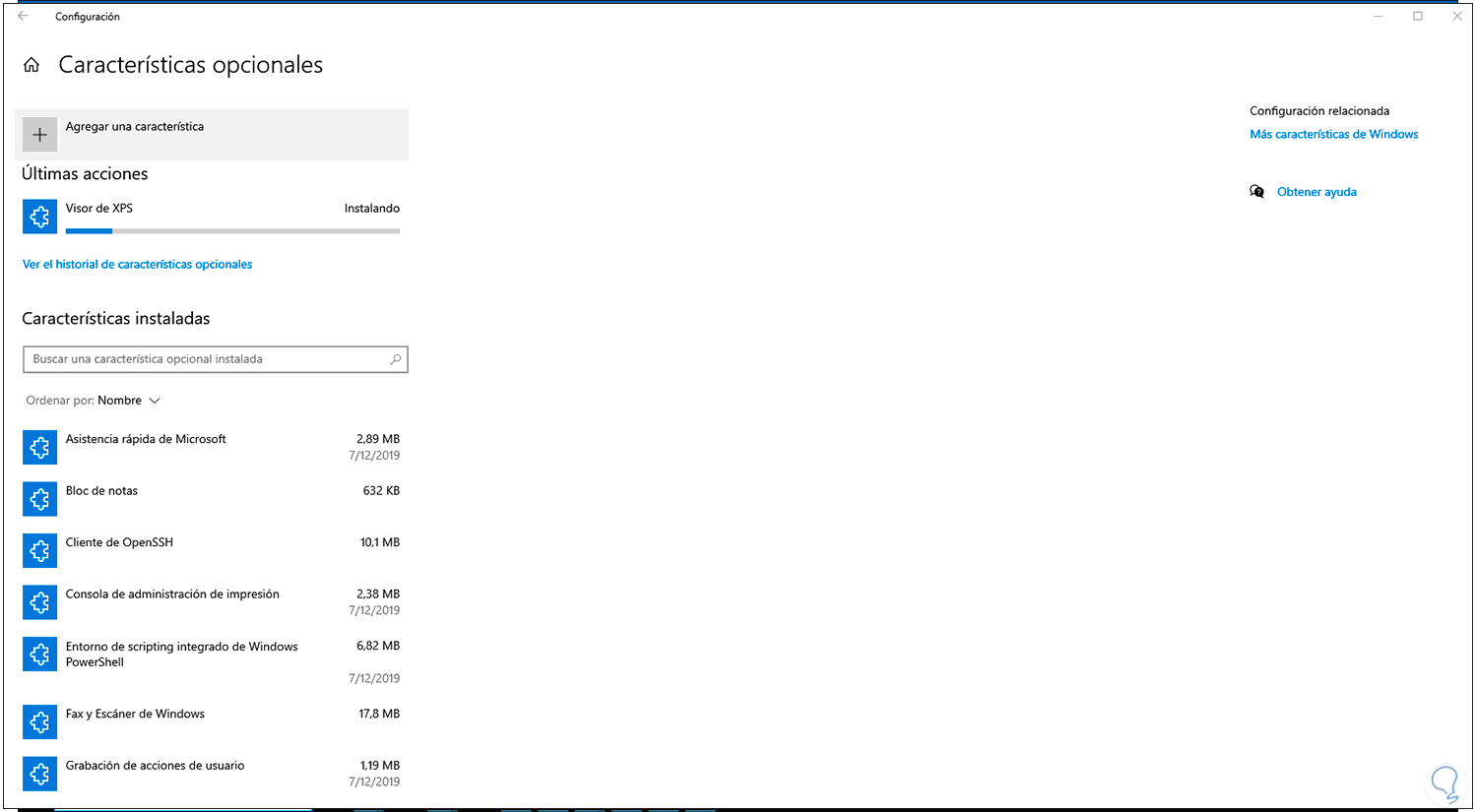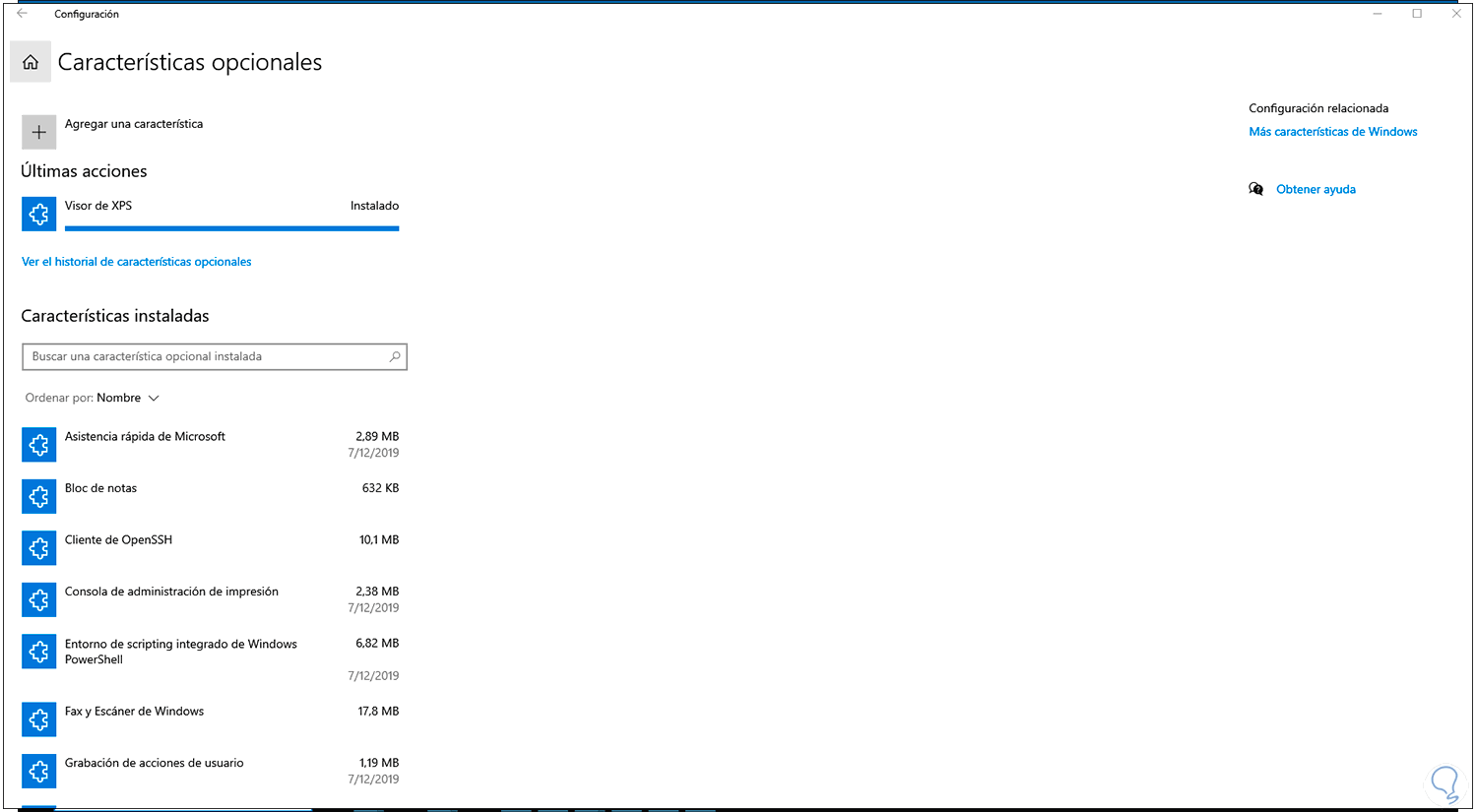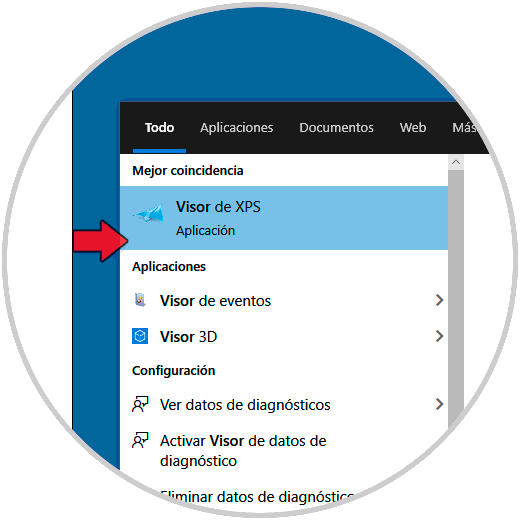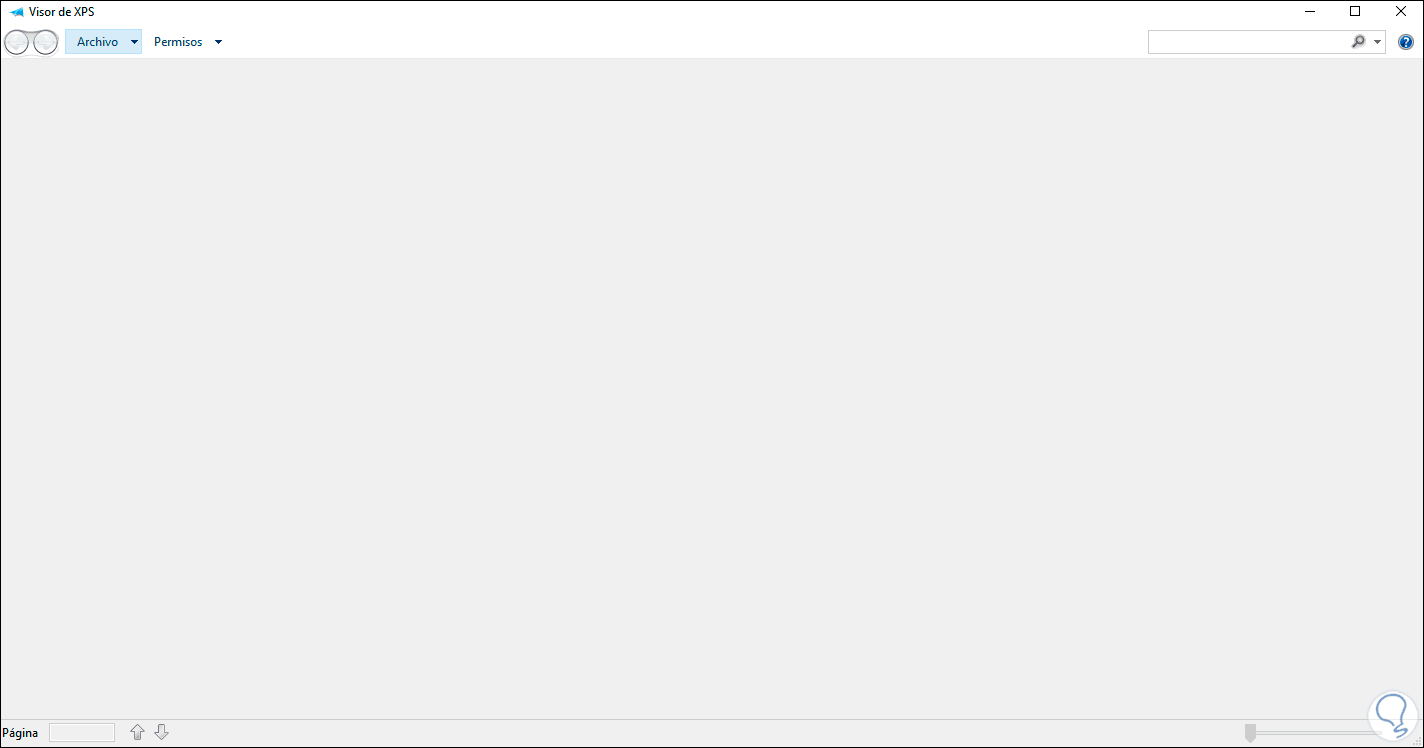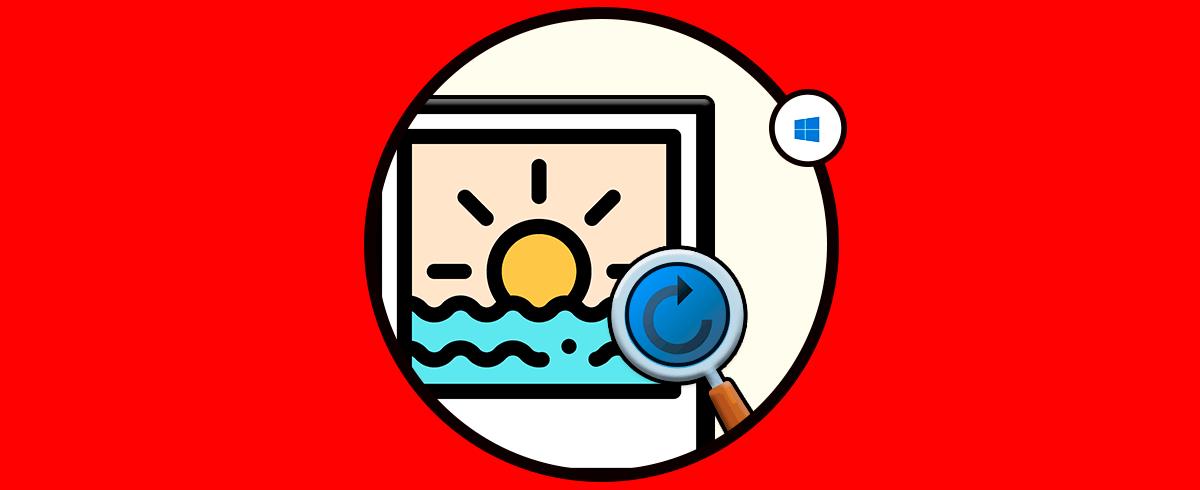Al trabajar en Windows 10 podemos notar como existen diferentes archivos con numerosas extensiones que permiten trabajar sobre ellas, pero muchas de estas extensiones requieren del uso de aplicaciones especiales para su apertura. Uno de este tipo de archivos son los documento XPS, estos son un tipo de archivo que se almacena en formato XML Paper Specification el cual ha sido desarrollado por Microsoft y posee la extensión.xps.
Los archivos XPS están basados en XML facilitando su acceso y lectura, pero naturalmente en Windows 10 no se abre por defecto este tipo de archivos, sino que se hace necesario la instalación del visor para este, Solvetic te explicará como instalar este visor en Windows 10 de una manera funcional.
Tienes aquí también el videoturorial para saber abrir el Visor XPS Windows 10.
Cómo activar el visor XPS en Windows 10
Lo primero que debemos hacer será ir al menú Inicio y seleccionar la utilidad Configuración, veremos lo siguiente:
Vamos a “Aplicaciones y características” donde será desplegado lo siguiente:
Damos clic en la línea “Características opcionales” y seremos redireccionados a la siguiente ventana:
Damos clic en “Agregar una característica” y en la siguiente ventana activamos la casilla “Visor de XPS”:
Damos clic en “Instalar” para completar el proceso de instalación del visor.
Cuando el proceso llegue a su final veremos lo siguiente:
Después de esto podemos acceder de varias maneras al visor XPS en Windows 10, estas son:
- Desde Cortana
- Desde el cuadro de búsqueda del menú Inicio
- Usando las teclas Windows + R y ejecutar “xpsrchvw”
+ R
Como resultado tendremos el visor listo para su uso:
Con este sencillo método hemos instalado el visor XPS en Windows 10.